修复您尝试使用的功能位于不可用的网络资源上
已发表: 2022-02-21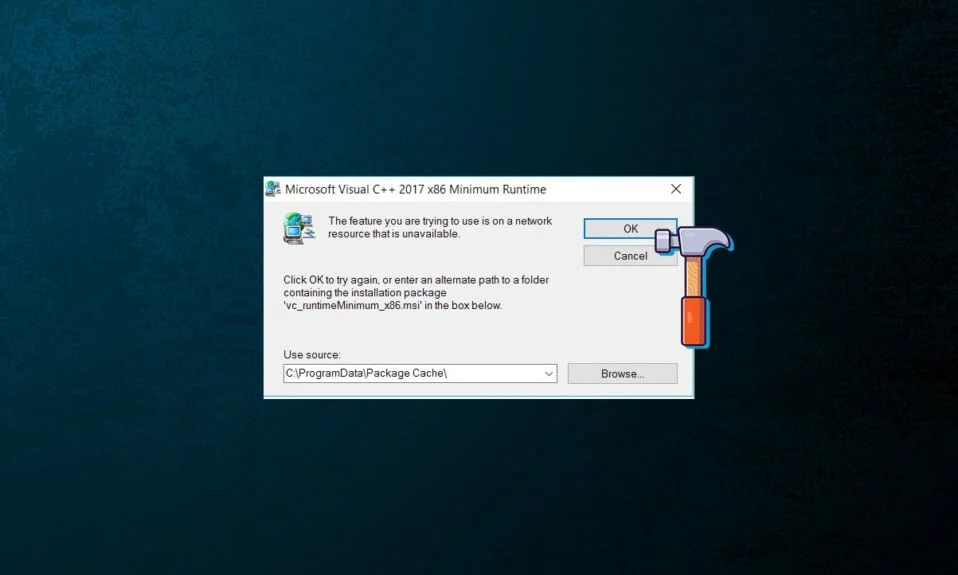
在 Windows 上安装或删除软件时会发生很多过程,其中大部分在图形用户界面中并不明显。 不幸的是,由于操作系统和底层软件的复杂性,有时可能会出错。 许多用户在尝试在任何版本的 Windows 操作系统上安装或删除程序时都会收到此错误通知。 用户必须单击“确定”以完成安装,或提供错误通知中指定的包文件夹的备用路径,以修复您尝试使用的功能在网络资源不可用错误上。 由于安装或卸载过程无法超过该点,您可能会关闭向导。 在本文中,我们将探讨如何修复您尝试使用的功能是在网络资源不可用错误上。
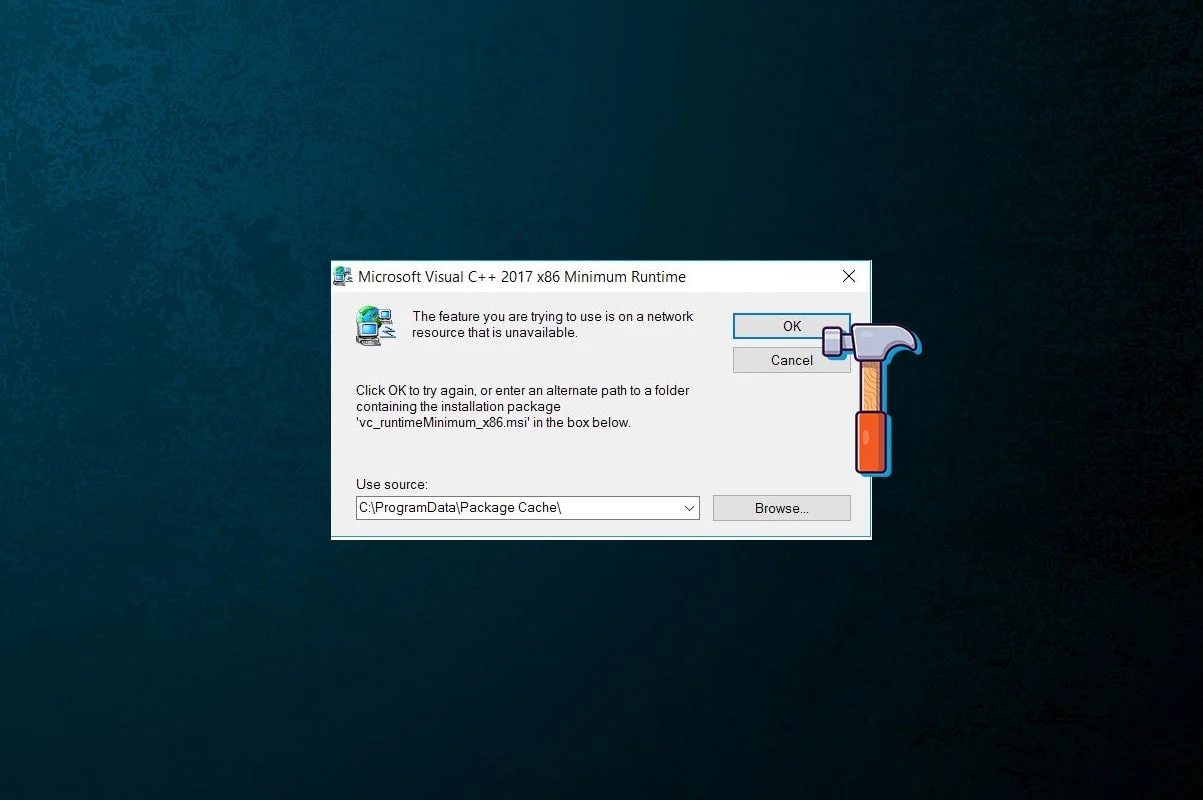
内容
- 修复您尝试使用的功能位于 Windows 10 上不可用的网络资源上
- 初步故障排除
- 方法 1:运行程序安装和卸载疑难解答
- 方法 2:启用 Windows 安装程序服务
- 方法3:删除问题应用的注册表项
修复您尝试使用的功能位于 Windows 10 上不可用的网络资源上
该错误消息表明该程序包正在尝试访问该过程中不可用的功能。 然而,确定问题的根源并不总是那么容易。 多种原因可能会在您尝试使用的功能位于无法访问的网络资源上时造成这种困难。 这可以是:
- Windows Installer 服务无缘无故无法启动。
- 与您尝试安装或删除的软件相关的不准确或不可读的注册表数据。
初步故障排除
- 该问题可能是由于您用于尝试安装或删除受影响程序的安装包或安装程序存在缺陷所致。 要解决此问题,请将安装包保存在其他位置并重试。
- 如果有很多软件包可用,请查看您的系统属性以运行适用于您的 Windows 系统的兼容版本。 由于大多数应用程序提供 32 位和 64 位安装包,以及针对不同 CPU 的多个版本。 因此,请在下载安装包之前验证您的系统属性,然后根据您的计算机规格进行下载。
方法 1:运行程序安装和卸载疑难解答
Windows Installer 疑难解答套件将自动搜索并尝试解决阻碍您安装或卸载应用程序的任何问题。 执行以下操作以使用此疑难解答并修复您尝试使用的功能在网络资源不可用错误上。
1.下载并启动Microsoft 程序安装和卸载疑难解答。
2.在这里,单击下一步并允许它检测问题。
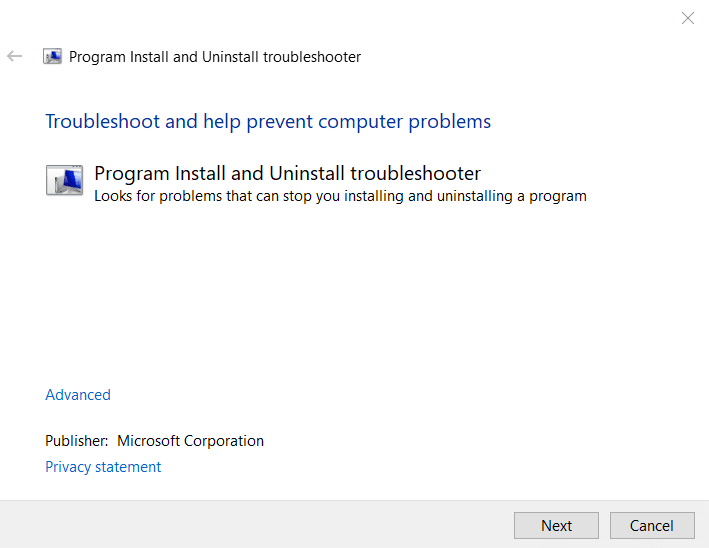
3. 系统会询问您:您在安装或卸载程序时遇到问题吗? 单击安装或卸载,然后按照屏幕上的说明进行故障排除。
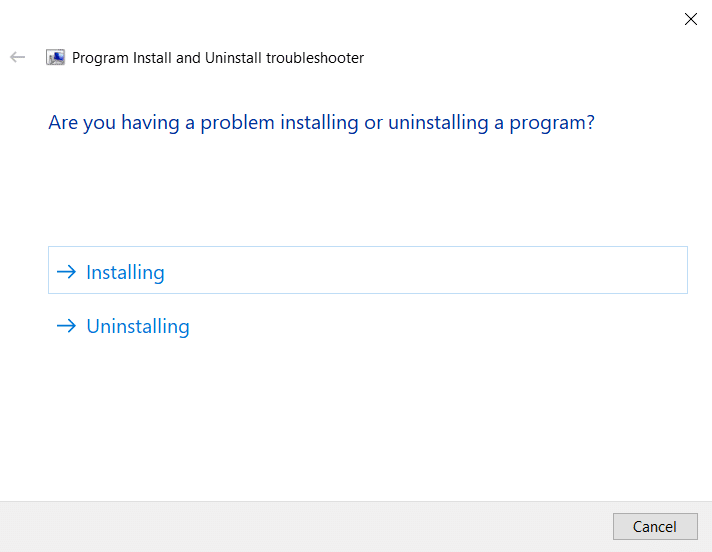
另请阅读:修复 Windows 无法自动检测此网络的代理设置
方法 2:启用 Windows 安装程序服务
Windows 软件安装和卸载需要 Windows Installer 服务。 理想情况下,它应该一直运行; 但是,它偶尔会因错误而停止。 如果 Windows Installer 服务未在您的计算机上运行,则安装和/或卸载可能会失败。 如果您无法确定如何修复您尝试使用的功能位于不可用的网络资源上,请确保首先启动并运行 Windows Installer 服务。
1. 要启动运行对话框,请同时按Windows + R 键打开运行对话框。
2. 在这里,输入services.msc并单击OK启动服务窗口。
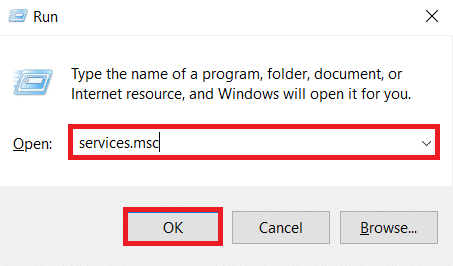
3. 如图所示,右键单击Windows Installer后单击属性。
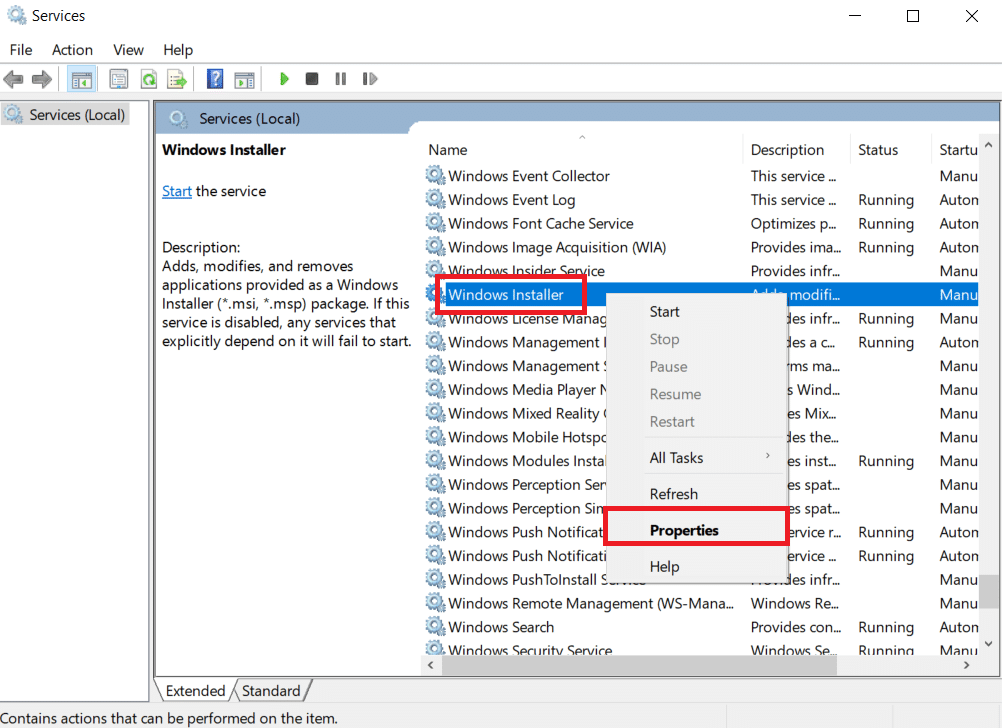

4. 要选择Automatic ,打开Startup type下拉菜单并选择它。
5. 如果服务状态显示已停止,请单击启动。
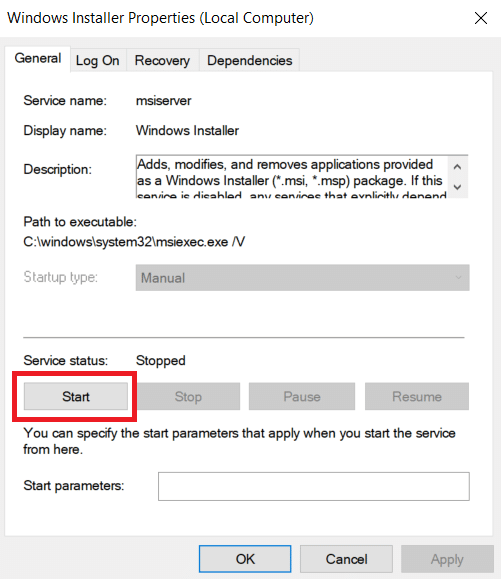
6. 接下来,单击应用,然后单击确定。
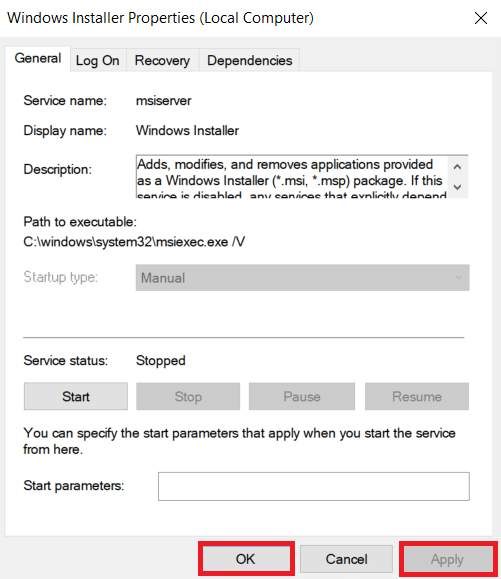
7. 关闭服务窗口并重新启动您的 PC 。
另请阅读:修复 Windows 10 中未在网络上显示的计算机
方法3:删除问题应用的注册表项
如果所有其他方法都失败,请实施此方法以修复您尝试使用的功能在网络资源不可用错误上。
注意:使用 Windows 注册表时,应始终谨慎行事,因为删除错误的项目可能会对系统稳定性产生重大影响。
1. 同时按下Windows + R 键打开运行对话框。
2. 输入regedit ,然后点击OK启动注册表编辑器。
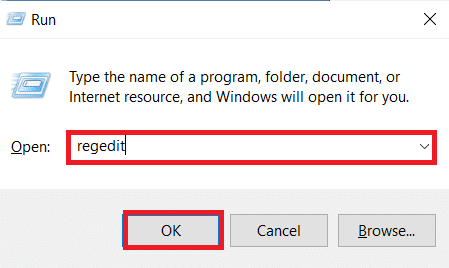
3. 在用户帐户控制提示中单击是。
3.从注册表编辑器的地址栏中转到以下位置路径:
HKEY_LOCAL_MACHINE\SOFTWARE\Classes\Installer
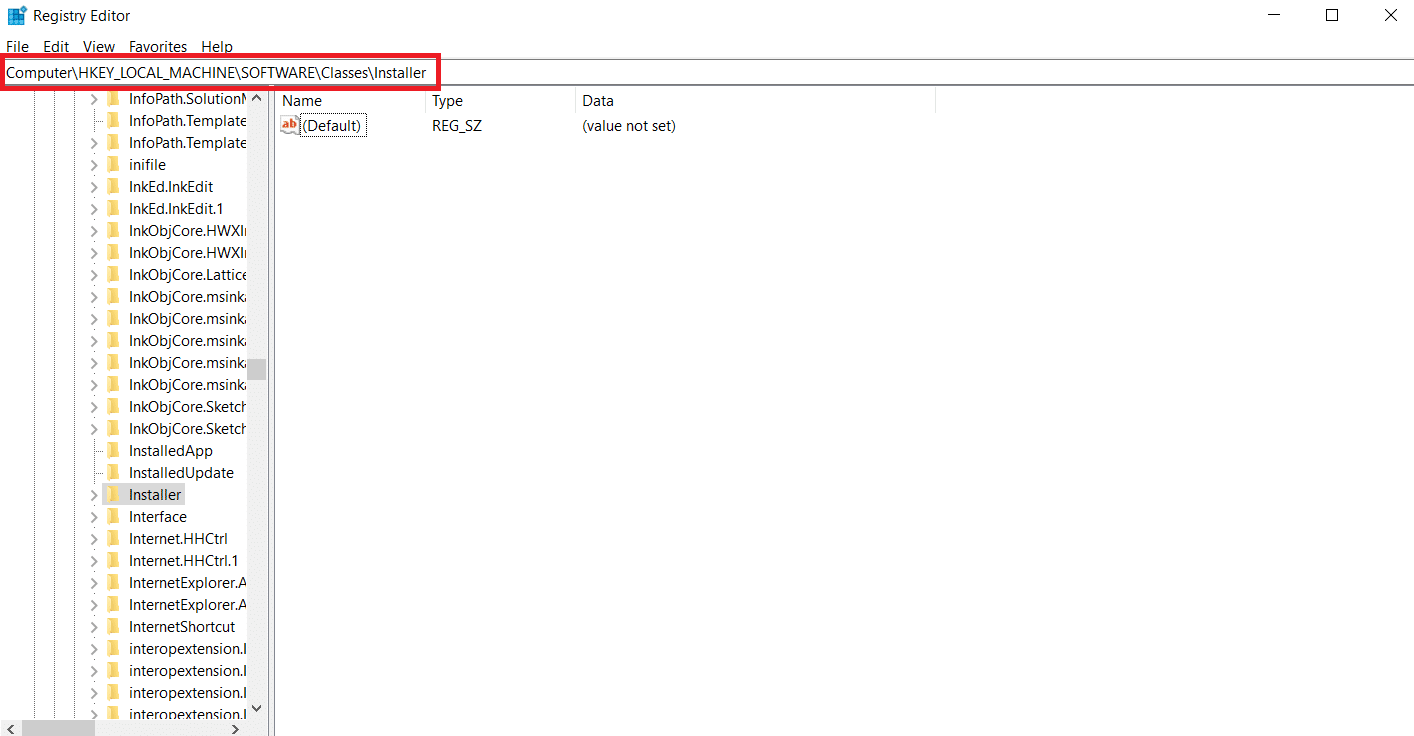
4. 双击左侧窗格中的Products子键文件夹将其展开。
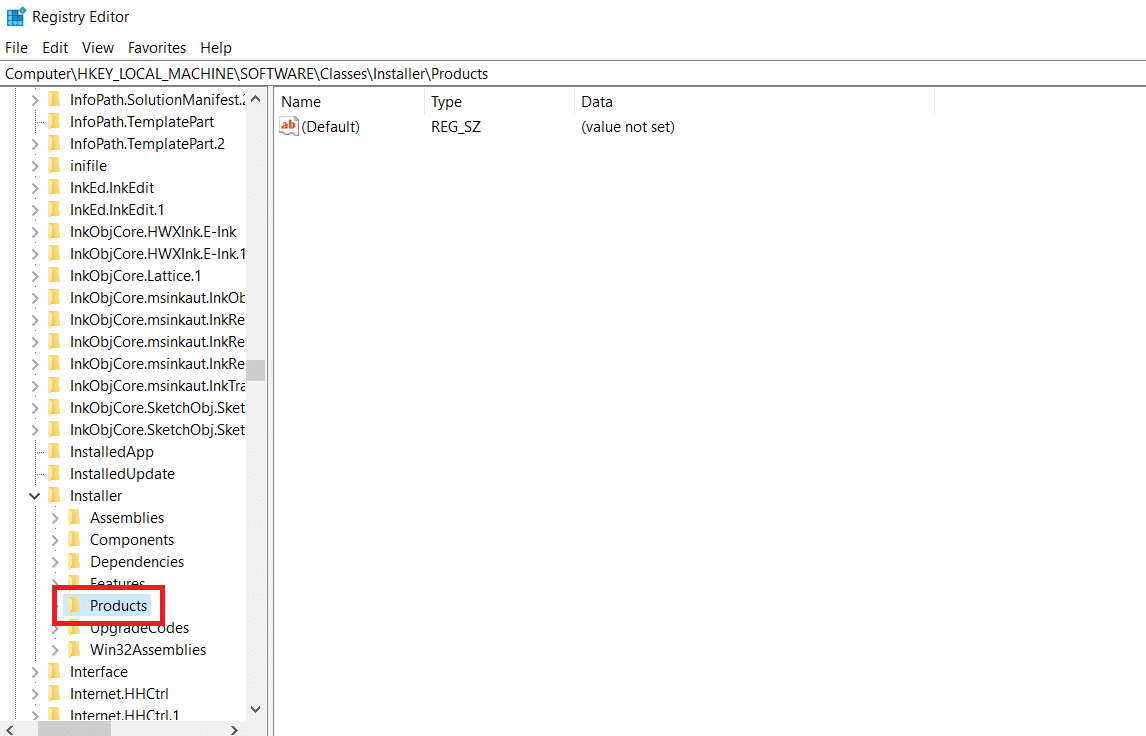
5. 要检查Products项下每个子项的内容,请在注册表编辑器的右窗格中一一单击它们。
- 值数据将提供为其创建该注册表项的程序的名称。
- 因此,请检查 Products 项下每个子项的Product Name注册表字符串。
6. 继续查找,直到找到您在安装或删除时遇到困难的软件的子密钥。
7. 右键单击受影响的程序子键并选择删除选项,如下图所示。
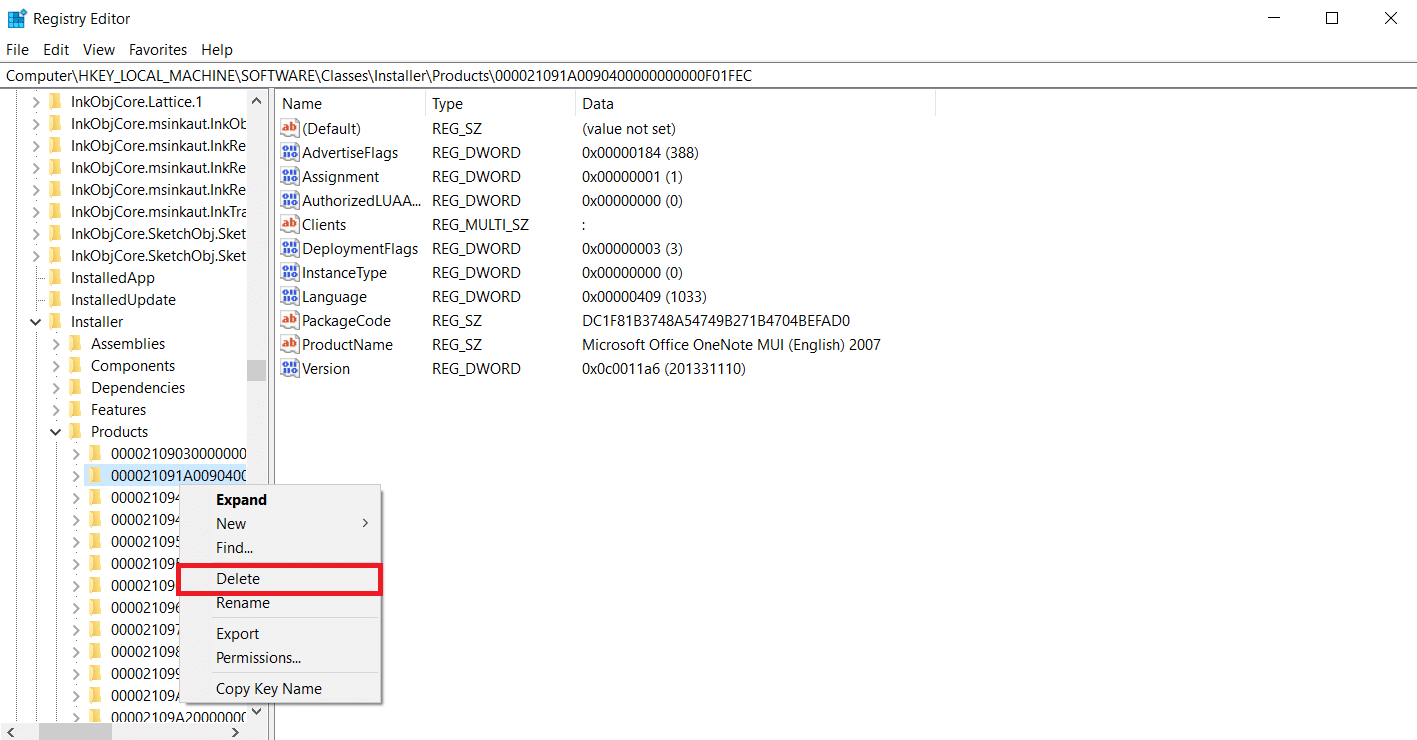
8. 要确认操作,请在后续提示中单击是。
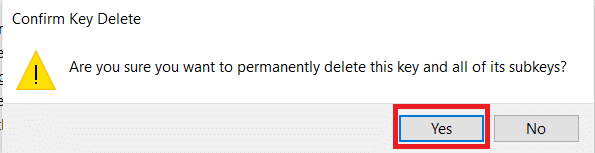
9. 关闭注册表编辑器并重新启动系统。
10. 机器启动时运行安装程序包进行受影响程序的安装/卸载。
常见问题 (FAQ)
Q1。 拥有网络资源意味着什么?
答。 网络资源是可通过本地网络访问并且可由另一台 PC 或用户访问的任何设备、文件夹或计算机。 网络虚拟化在企业中用于正确管理网络资源。
推荐的:
- 如何打开 Steam 控制台
- 修复 Windows 10 Netwtw04.sys 蓝屏错误
- 修复错误 1500 另一个安装正在进行中
- C:\windows\system32\config\systemprofile\Desktop 不可用:已修复
我们希望您发现此信息对您有所帮助,并且当您尝试使用的功能位于 Windows 10 上不可用错误的网络资源上时,您能够解决问题。 请告诉我们哪种方法适合您。 请在下面的空白处留下您的问题或意见。
